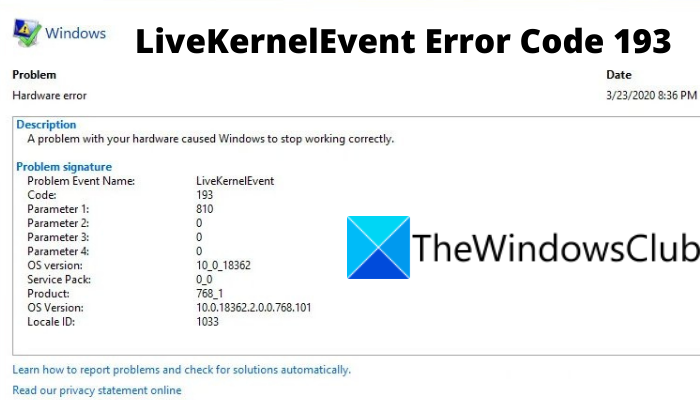Wenn du siehst LiveKernelEvent-Fehlercode 193 auf Ihrem Windows 11- oder Windows 10-Computer, dann kann Ihnen dieser Beitrag bei der Behebung des Problems helfen.
Was ist LiveKernelEvent 193?
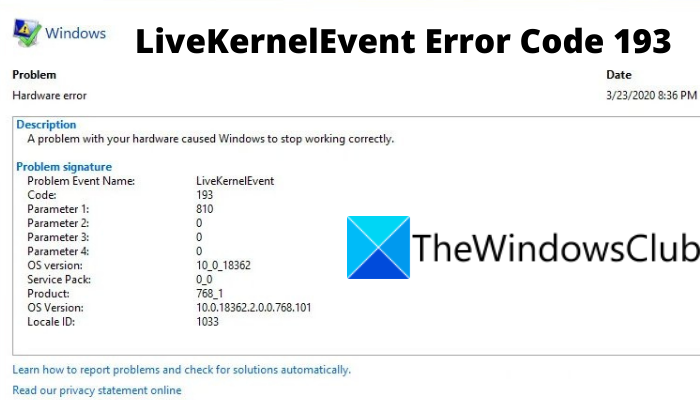
Einige Windows-Benutzer haben berichtet, dass auf ihrem PC der LiveKernelEvent-Fehlercode 193 auftritt. Wenn sie ihren PC im Ruhezustand belassen, wacht der Computer daher einfach nicht auf. Es handelt sich um einen Hardwarefehler, der schwerwiegende Probleme mit Ihrem System verursachen kann. Zu diesem Fehler wird die folgende Beschreibung angezeigt:
Ein Problem mit Ihrer Hardware hat dazu geführt, dass Windows nicht mehr richtig funktioniert.
Wenn Sie vor dem gleichen Problem stehen, ist dieser Leitfaden genau das Richtige für Sie. In diesem Beitrag werden wir verschiedene Korrekturen zur Behebung des Fehlers besprechen. Aber lassen Sie uns vorher versuchen zu verstehen, was möglicherweise denselben Fehler verursacht.
Was verursacht den LiveKernelEvent 193-Fehler?
Hier sind einige Gründe, die möglicherweise den LiveKernelEvent 193-Fehler auf einem Windows-PC verursachen können:
- Die Ursache kann ein veralteter und beschädigter Intel WiFi-Treiber sein. Aktualisieren Sie in diesem Fall Ihren Intel WiFi-Treiber auf die neueste Version.
- Dieser Fehler kann auch auf eine Hardware-Inkonsistenz zurückzuführen sein, die durch ein externes Peripheriegerät oder eine Festplatte verursacht wird. Wenn Sie kürzlich Hardware an Ihren PC angeschlossen haben, versuchen Sie, die Fehlerbehebung für Hardware und Geräte auszuführen, um damit verbundene Probleme zu beheben.
- Veraltete Chipsatztreiber können denselben Fehler verursachen. Versuchen Sie also, Ihren Chipsatztreiber zu aktualisieren, um den Fehler zu beheben.
- Es kann auch durch veraltete BIOS-Treiber und beschädigte Systemdateien ausgelöst werden.
In jedem Szenario können Sie die unten aufgeführten Korrekturen verwenden, um den Fehler zu beheben.
Beheben Sie den LiveKernelEvent-Fehlercode 193 unter Windows
Hier sind die Korrekturen, mit denen Sie versuchen können, den LiveKernelEvent-Fehlercode 193 unter Windows zu beheben:
- Führen Sie die Fehlerbehebung für Hardware und Geräte aus.
- Aktualisieren Sie Ihren Intel Wi-Fi-Treiber.
- Aktualisieren Sie die Chipsatztreiber.
- Deinstallieren Sie NordVPN (falls zutreffend).
- Aktualisieren Sie die BIOS-Treiber.
- Führen Sie eine Neuinstallation oder Reparaturinstallation durch.
Lassen Sie uns die oben genannten Korrekturen jetzt im Detail besprechen!
1]Führen Sie die Fehlerbehebung für Hardware und Geräte aus
Wenn Sie kürzlich ein externes Laufwerk oder zusätzliche Peripheriegeräte an Ihren PC angeschlossen haben, kann dies ein Grund dafür sein, dass bei Ihnen der Fehler auftritt. Direkt nach dem Anschließen externer Hardware, insbesondere einer externen Festplatte, treten häufig Probleme auf. Wenn das Szenario zutrifft, sollten Sie also versuchen, die Fehlerbehebung für Hardware und Geräte auszuführen und alle Hardwareprobleme beheben zu lassen, um schließlich den betreffenden Fehler zu beheben.
Hier sind die Schritte zum Ausführen der Fehlerbehebung für Hardware und Geräte unter Windows:
- Starten Sie zunächst die Eingabeaufforderung, indem Sie cmd in die Taskleistensuche eingeben und dann auf die Eingabeaufforderungs-App klicken.
- Geben Sie nun den folgenden Befehl in CMD ein:
msdt.exe -id DeviceDiagnostic
- Drücken Sie anschließend die Eingabetaste, um den Befehl auszuführen. Das Fenster zur Fehlerbehebung für Hardware und Geräte wird geöffnet.
- Klicken Sie dann auf die Schaltfläche „Weiter“ und die Fehlerbehebung beginnt mit der Erkennung von Problemen im Zusammenhang mit der Hardware.
- Während die Probleme gescannt werden, werden das Problem und Optionen zum Anwenden des Fixes angezeigt. Tippen Sie einfach auf die Option „Diesen Fix anwenden“ und befolgen Sie die Anweisungen auf dem Bildschirm.
- Wenn Sie mit der Installation des Fixes fertig sind, prüfen Sie, ob der Fehler nun behoben ist.
Falls der Fehler weiterhin besteht, fahren Sie mit der nächsten möglichen Fehlerbehebung fort, um den Fehler zu beheben.
2]Aktualisieren Sie Ihren Intel Wi-Fi-Treiber
Dieser Fehler wird möglicherweise ausgelöst, wenn Sie unter Windows 10 nicht über den neuesten Dualband-Wireless-Treiber verfügen. Mehrere betroffene Benutzer erhielten den Fehler nach dem Upgrade auf die neuesten Intel Wireless-Treiber nicht mehr. Sie können die offizielle Downloadseite des Intel® Dual Band Wireless-AC-Treibers besuchen und dann auf die Schaltfläche „Details anzeigen“ neben dem Treiber klicken. Laden Sie anschließend die ausführbare Datei für den Treiber herunter und führen Sie dann das Installationsprogramm aus, um den neuesten Intel WiFI-Treiber zu installieren.
Wenn Sie mit der Aktualisierung Ihres WLAN-Treibers fertig sind, starten Sie Ihr System neu und prüfen Sie, ob der Fehler behoben ist oder nicht.
3]Aktualisieren Sie die Chipsatztreiber
Der LiveKernelEvent 193-Fehler kann aufgrund eines inkompatiblen oder veralteten Chipsatztreibers auftreten, der für die Steuerung der Kommunikation zwischen CPU, GPU, Festplatte und Systemspeicher verantwortlich ist. Wenn Sie über veraltete Chipsatztreiber verfügen, kann dies dazu führen, dass Ihr PC bei ressourcenintensiven Aufgaben instabil wird. Wenn das Szenario zutrifft, sollten Sie also mit der Aktualisierung Ihrer Chipsatztreiber fortfahren.
Der Vorgang zum Aktualisieren der Chipsatztreiber variiert je nach Gerätehersteller. Hier zeigen wir Schritte zum Aktualisieren von Chipsatztreibern für AMD- und Intel-Marken. Lassen Sie uns einen Blick darauf werfen.
AMD-Chipsatz-Treiber
Sie können die folgenden Schritte ausführen, um die AMD-Chipsatztreiber zu aktualisieren:
- Öffnen Sie zunächst Ihren Webbrowser und besuchen Sie dann die AMD-Treiber und -Support Download-Seite.
- Scrollen Sie nun nach unten zu Suchen Sie nach Ihrem Produkt Abschnitt, und wählen Sie von hier aus den aus Chipsätze Kategorie aus der linken Spalte.
- Wählen Sie als Nächstes Ihren Prozessorsockel und Prozessor aus den rechten Spalten aus.
- Klicken Sie anschließend auf die Schaltfläche „Senden“, um alle kompatiblen Chipsatztreiber anzuzeigen.
- Laden Sie dann den entsprechenden Chipsatztreiber basierend auf der Architektur Ihres Computers (32 Bit oder 64 Bit) herunter.
- Installieren Sie nun den Chipsatztreiber, indem Sie das Installationsprogramm ausführen und den Anweisungen auf dem Bildschirm folgen.
- Starten Sie abschließend Ihren PC neu und prüfen Sie, ob der LiveKernelEvent 193-Fehler behoben ist.
Intel-Chipsatz-Treiber
So können Sie die neuesten Intel-Chipsatztreiber auf einen Windows-PC herunterladen:
- Besuchen Sie zunächst das Chipsatz-INF-Dienstprogramm von Intel Seite in Ihrem Webbrowser.
- Laden Sie jetzt die herunter SetupChipset.exe Laden Sie die ausführbare Datei von der oben genannten Download-Seite herunter und führen Sie dann die ausführbare Datei aus.
- Befolgen Sie anschließend die angezeigten Anweisungen, um das Setup auszuführen und die Chipsatztreiber zu installieren.
- Sobald die Installation abgeschlossen ist, starten Sie Ihren Computer neu und prüfen Sie, ob der Fehler weiterhin behoben ist.
Wenn weiterhin der LiveKernelEvent 193-Fehler angezeigt wird, können Sie mit der nächsten möglichen Fehlerbehebung fortfahren.
4]NordVPN deinstallieren (falls zutreffend)
Laut einigen Benutzerberichten könnte der Fehler durch einen Prozess von NordVPN ausgelöst werden. Wenn das Szenario zutrifft und Sie NordVPN beim Windows-Start aktiviert haben, können Sie versuchen, NordVPN zu deaktivieren und sehen, ob der Fehler dadurch behoben wird. Sollte dies der Fall sein, müssen Sie NordVPN deinstallieren, um den Fehler dauerhaft zu beheben. Sie können die App „Einstellungen“ mit der Tastenkombination „Win+I“ öffnen und dann zu „Apps“ > „Apps & Funktionen“ gehen. Wählen Sie anschließend die NordVPN-Software aus der Liste der installierten Apps aus und verwenden Sie die Schaltfläche „Deinstallieren“, um sie von Ihrem System zu entfernen.
Falls Sie mit dieser Methode kein Glück haben, versuchen Sie es mit der nächsten Lösung.
5]BIOS-Treiber aktualisieren
Dieser Fehler kann auch durch veraltete BIOS-Treiber ausgelöst werden, insbesondere wenn Sie kürzlich ein Upgrade auf Windows 11 durchgeführt haben. Veraltete BIOS-Treiber können zu Systeminstabilität führen und zu dem vorliegenden Fehler führen. Versuchen Sie also, Ihre BIOS-Treiber zu aktualisieren und prüfen Sie dann, ob der Fehler behoben ist.
6]Führen Sie eine Neuinstallation oder Reparaturinstallation durch
Wenn keine der oben genannten Lösungen für Sie funktioniert, liegt möglicherweise eine Beschädigung der Systemdatei vor, die auf herkömmliche Weise nicht entfernt werden kann. Wenn das Szenario zutrifft, können Sie daher versuchen, eine Neuinstallation oder Reparaturinstallation durchzuführen, um den Fehler zu beheben.
Wie behebe ich LiveKernelEvent 141?
Um den LiveKernelEvent 141-Fehler zu beheben, versuchen Sie, eine Festplattenprüfung durchzuführen oder Ihren Speicher mit dem Windows-Speicherdiagnosetool zu überprüfen. Versuchen Sie ansonsten, die GPU-Treiber neu zu installieren, um den Fehler zu beheben. Wenn nichts davon funktioniert, liegt das Problem bei der GPU auf Hardwareebene. Der beste Weg zum Testen besteht entweder darin, zu einer anderen GPU zu wechseln oder, wenn Sie über eine integrierte GPU verfügen, die Ausgangskabel auf den Videoausgang des Motherboards umzustellen und zu prüfen, ob ein Problem vorliegt.
TIPP: Dieser Beitrag hilft Ihnen, wenn Ihr PC beim Spielen abstürzt und Sie in der Ereignisanzeige den LiveKernelEvent-Fehler 141, 144, 1a1, ab, 117, 124, 1a8 usw. sehen.
Das ist es!
Jetzt lesen: Beheben Sie den Fehlercode 0xC0000035 in der Ereignisanzeige unter Windows.